
Origin tidak akan terbuka di PC Anda? Jangan khawatir! Kamu tidak sendiri. Banyak pengguna Origin telah melaporkan masalah ini. Tapi kabar baiknya adalah Anda bisa memperbaikinya. Anda seharusnya dapat memperbaiki masalah dengan mudah menggunakan salah satu solusi yang kami cantumkan di bawah.
Coba perbaikan ini
Berikut adalah daftar perbaikan yang telah menyelesaikan masalah ini untuk pengguna Origin lainnya. Anda tidak harus mencoba semuanya. Cukup kerjakan daftar itu sampai Anda menemukan yang melakukan trik untuk Anda.
- Hapus file cache Origin
- Perbarui driver grafis Anda ke versi terbaru
- Jalankan Pemecah Masalah Kompatibilitas Program
- Tambahkan Origin sebagai pengecualian untuk aplikasi antivirus pihak ketiga Anda
- Lakukan boot bersih
- Instal pembaruan Windows terbaru
- Instal ulang Origin
Perbaiki 1: Hapus file cache Origin
Masalah ini mungkin disebabkan oleh file cache Origin. Coba hapus file cache untuk melihat apakah Anda dapat memperbaiki masalah ini. Berikut cara melakukannya:
1) Menutup Asal jika sedang berjalan. Klik Asal di bilah menu lalu pilih Keluar untuk menutupnya.
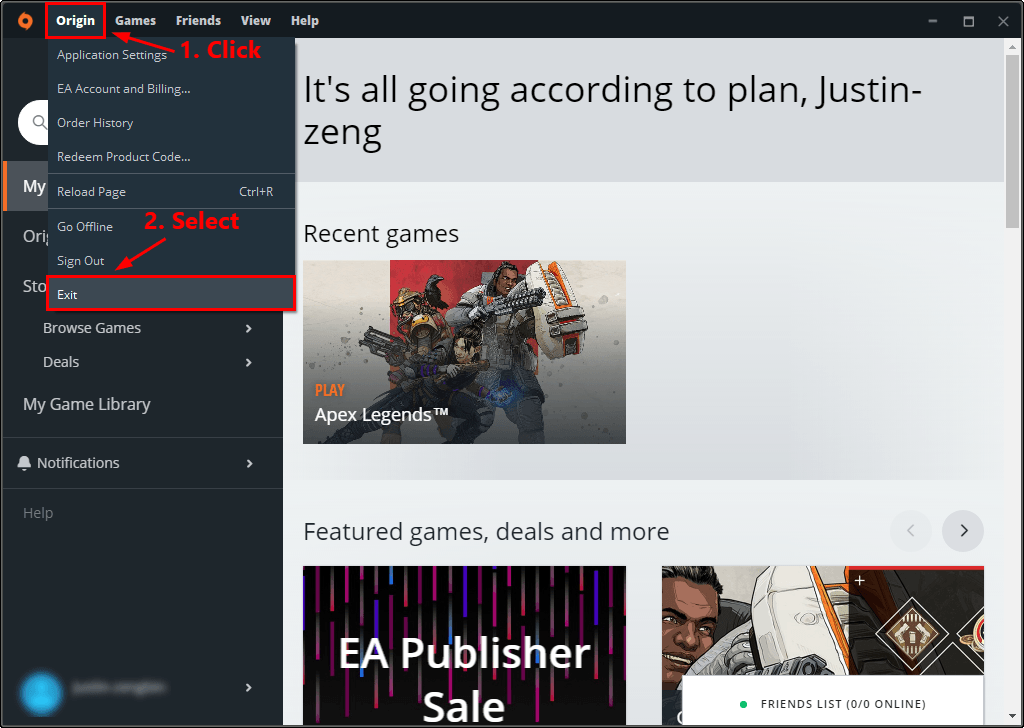
2) Di keyboard Anda, tekan tombol logo Windows dan R pada saat yang sama untuk membuka dialog Jalankan. Lalu ketik %Data program% dan tekan Memasukkan .
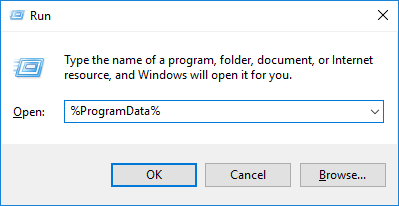
3) Di jendela pop-up, klik dua kali Asal folder untuk membukanya.
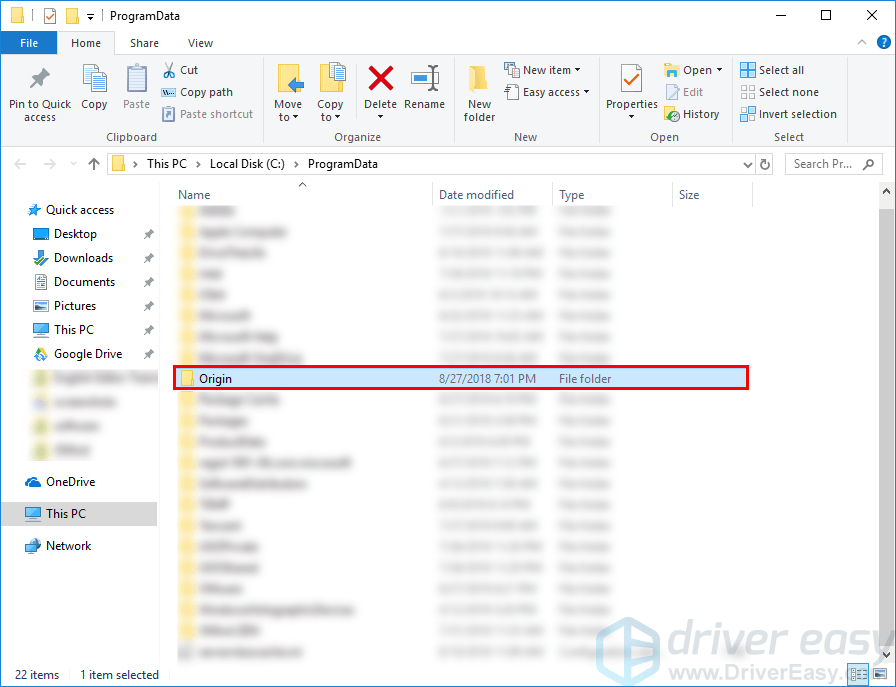
4) Hapus semua file dan folder di folder ini kecuali untuk folder LocalContent .
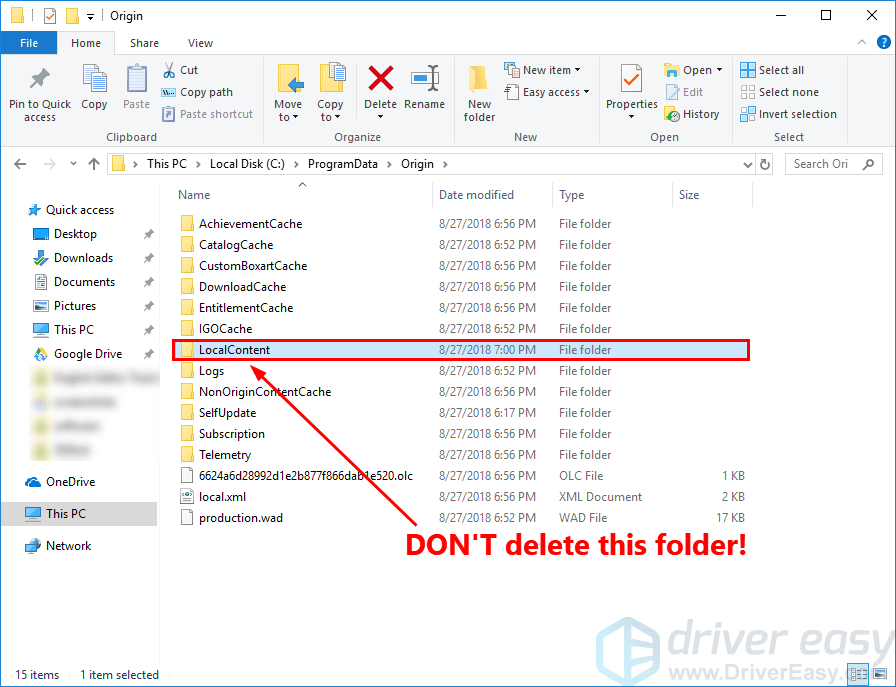
5) Di keyboard Anda, tekan tombol logo Windows dan R pada saat yang sama untuk membuka dialog Jalankan. Lalu ketik %Data aplikasi% dan tekan Memasukkan .
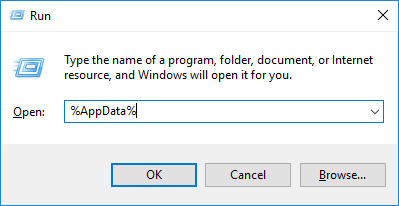
6) Di jendela pop-up, hapus file Asal map.
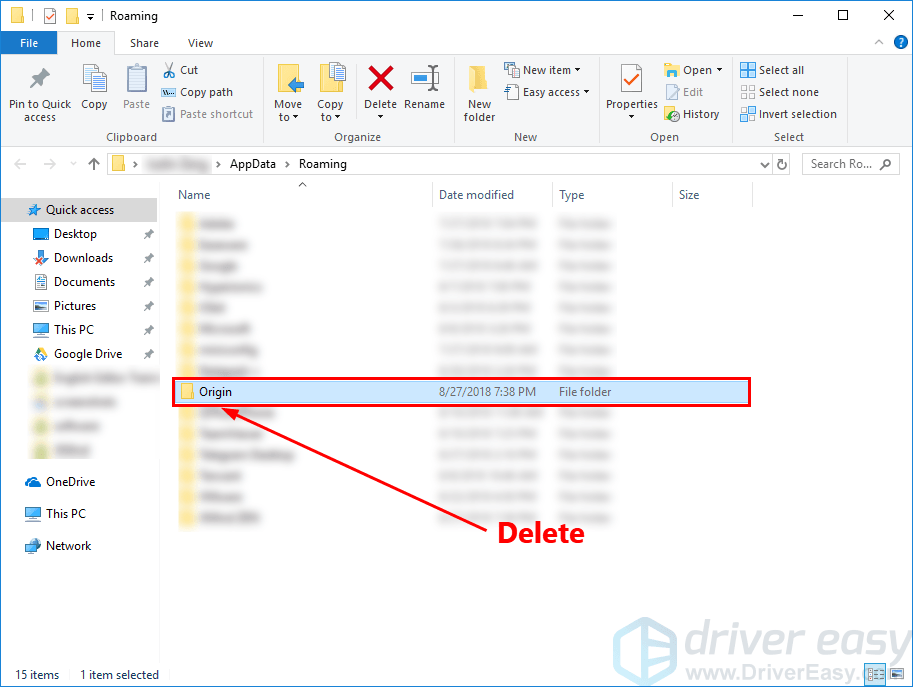
7) Klik Data aplikasi di bilah alamat.

8) Klik dua kali file Lokal folder untuk membukanya.
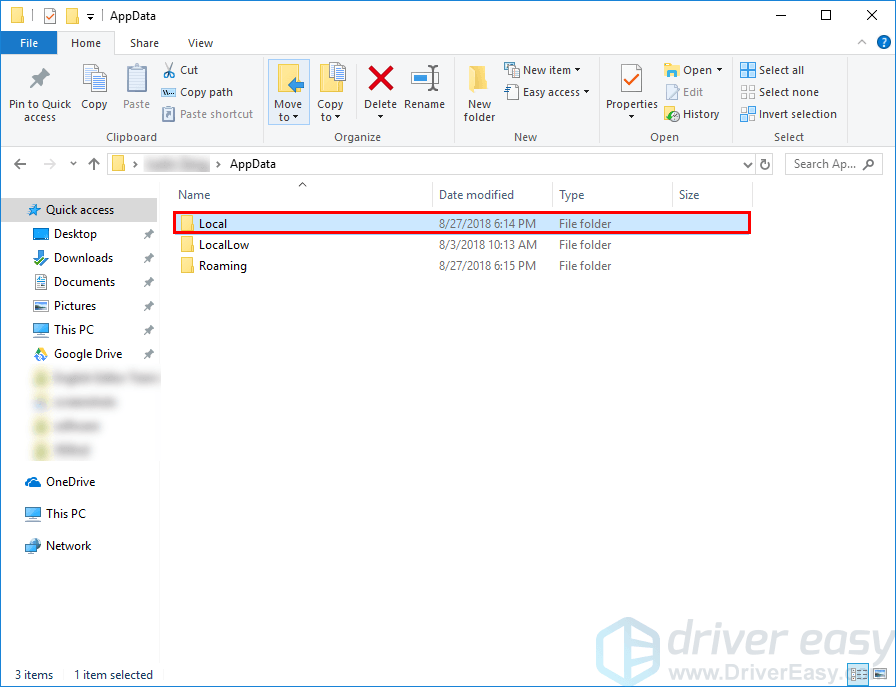
9) Hapus file Asal folder di Lokal map.
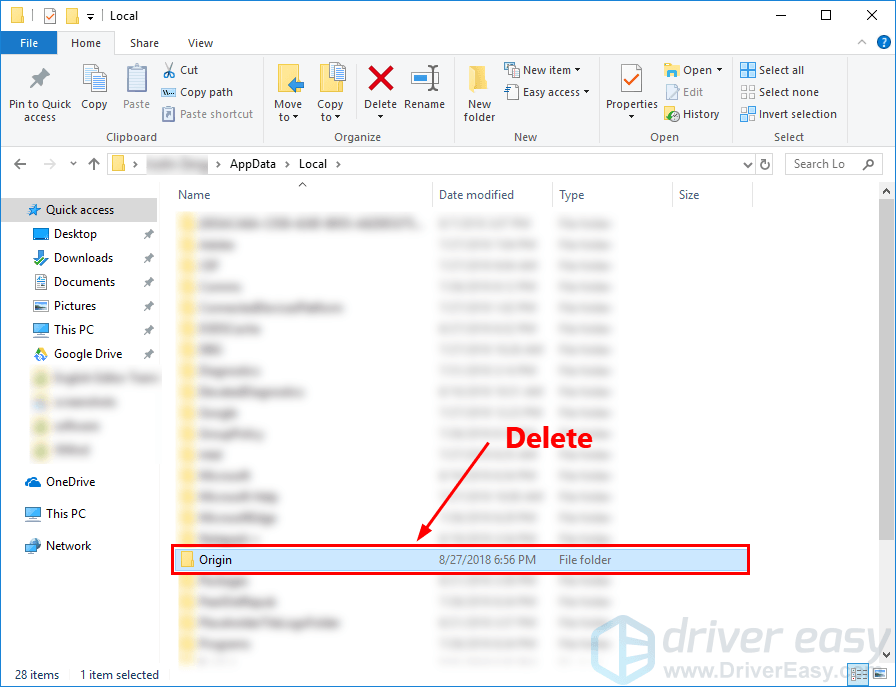
10) Mulai ulang PC Anda dan klik dua kali pintasan Origin di desktop Anda.
Jika Origin terbuka, Anda telah menyelesaikan masalah ini. Jika tidak, coba perbaikan berikutnya di bawah ini untuk menjalankan Pemecah Masalah Kompatibilitas Program.
Perbaiki 2: Perbarui driver grafis Anda ke versi terbaru
Masalah ini mungkin disebabkan oleh driver grafis Anda yang sudah kedaluwarsa. Memperbarui driver grafis Anda ke versi terbaru dapat membuat game Anda berjalan lebih lancar dan mencegah banyak masalah atau kesalahan.
Ada dua cara untuk mendapatkan driver grafis yang tepat: secara manual atau otomatis.
Opsi 1 - Secara Manual - Anda akan membutuhkan keterampilan komputer dan kesabaran untuk memperbarui driver Anda dengan cara ini, karena Anda perlu mencari driver yang tepat secara online, mendownloadnya dan menginstalnya selangkah demi selangkah.
Atau
Opsi 2 - Secara Otomatis (Disarankan) - Ini adalah opsi tercepat dan termudah. Semuanya dilakukan hanya dengan beberapa klik mouse - mudah bahkan jika Anda seorang pemula komputer.
Opsi 1 - Unduh dan instal driver secara manual
Produsen kartu grafis Anda terus memperbarui driver. Untuk mendapatkannya, Anda perlu mengunjungi situs web resmi pabrikan kartu grafis Anda, mencari driver yang sesuai dengan versi Windows Anda (misalnya, Windows 32 bit) dan mengunduh driver secara manual.
Setelah Anda mengunduh driver yang benar untuk sistem Anda, klik dua kali pada file yang diunduh dan ikuti petunjuk di layar untuk memasang driver.
Opsi 2 - Secara otomatis udpate driver grafis Anda
Jika Anda tidak punya waktu, kesabaran, atau keterampilan untuk memperbarui driver secara manual, Anda dapat melakukannya secara otomatis dengan Sopir Mudah .
Driver Easy akan secara otomatis mengenali sistem Anda dan mencari driver yang tepat untuk itu. Anda tidak perlu tahu persis sistem apa yang dijalankan komputer Anda, Anda tidak perlu mengambil risiko mengunduh dan memasang driver yang salah, dan Anda tidak perlu khawatir tentang membuat kesalahan saat memasang.
Anda dapat memperbarui driver Anda secara otomatis dengan Driver Easy versi GRATIS atau Pro. Tetapi dengan versi Pro hanya membutuhkan 2 klik:
1) Unduh dan instal Driver Easy.
2) Jalankan Driver Easy dan klik Memindai sekarang . Driver Easy kemudian akan memindai komputer Anda dan mendeteksi driver yang bermasalah.
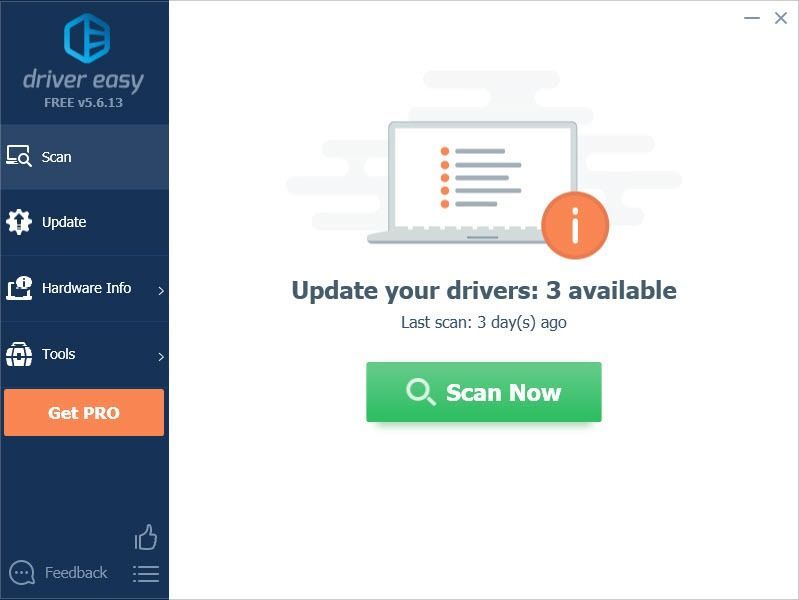
3) Klik Memperbarui di sebelah kartu grafis Anda untuk mengunduh versi driver yang benar secara otomatis, lalu Anda dapat menginstalnya secara manual. Atau klik Perbarui Semua untuk mengunduh dan memasang versi yang benar dari semua driver yang hilang atau kedaluwarsa pada sistem Anda (Ini membutuhkan file Versi Pro - Anda akan diminta untuk meningkatkan saat Anda mengeklik Perbarui Semua. Anda mendapatkan dukungan penuh dan a Uang kembali 30 hari menjamin).
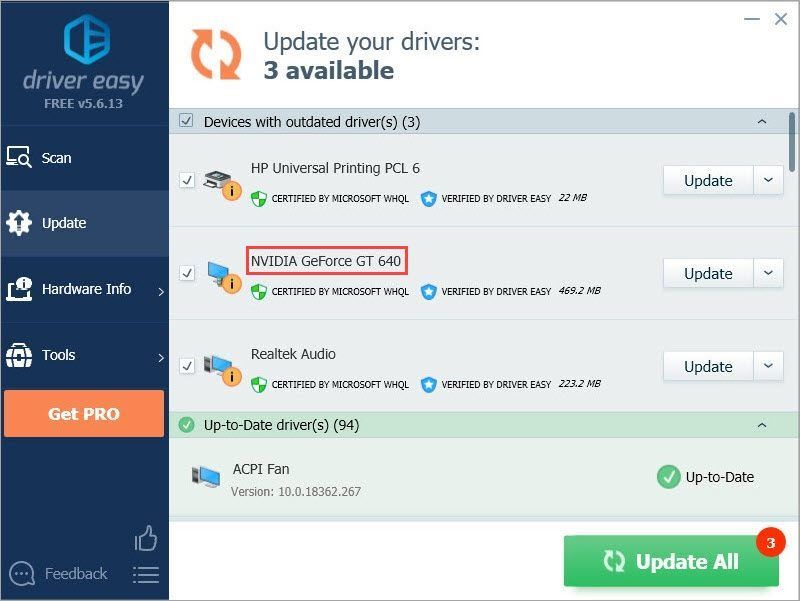 Versi Pro dari Driver Easy dilengkapi dengan dukungan teknis penuh.
Versi Pro dari Driver Easy dilengkapi dengan dukungan teknis penuh. Jika Anda membutuhkan bantuan, silakan hubungi tim dukungan Driver Easy di support@drivereasy.com .
Perbaiki 3: Jalankan Pemecah Masalah Kompatibilitas Program
Masalah ini dapat terjadi jika Origin tidak kompatibel untuk sistem operasi Windows Anda saat ini. Jika Anda benar-benar yakin, jalankan Pemecah Masalah Kompatibilitas Program . Itu
Pemecah Masalah Kompatibilitas Program dapat memeriksa apakah program tersebut kompatibel untuk sistem operasi Windows Anda saat ini atau tidak. Cukup ikuti langkah-langkah di bawah ini untuk menjalankan Pemecah Masalah Kompatibilitas Program :
1) Klik kanan pintasan ke Origin di desktop Anda dan pilih Properti .
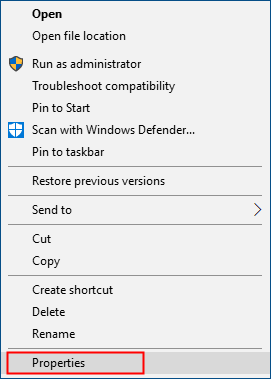
2) Klik Kesesuaian tab dan klik Jalankan pemecah masalah kompatibilitas .
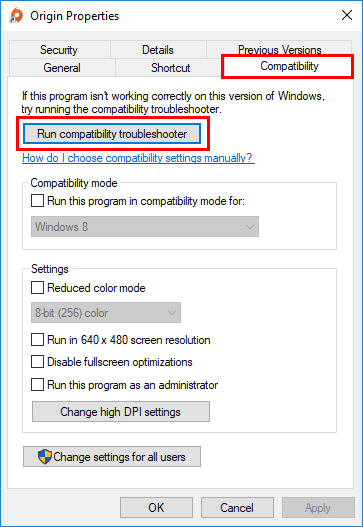
3) Klik Coba pengaturan yang direkomendasikan untuk menguji program yang dijalankan menggunakan pengaturan kompatibilitas yang direkomendasikan. Ikuti petunjuk di layar untuk melihat apakah opsi pemecahan masalah ini berfungsi atau tidak.
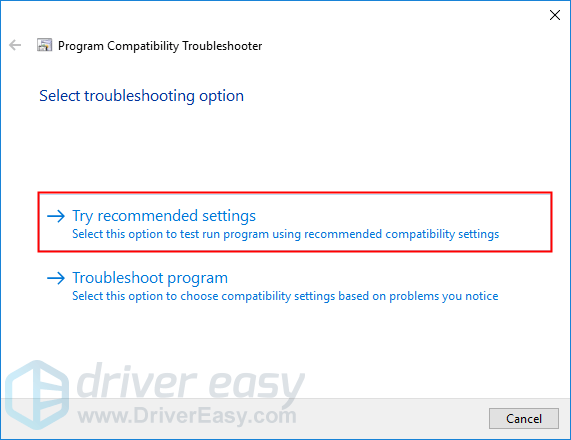
4) Jika masih tidak berhasil, jalankan Pemecah Masalah Kompatibilitas Program lagi dan pilih opsi kedua untuk memilih pengaturan kompatibilitas berdasarkan masalah yang Anda perhatikan .
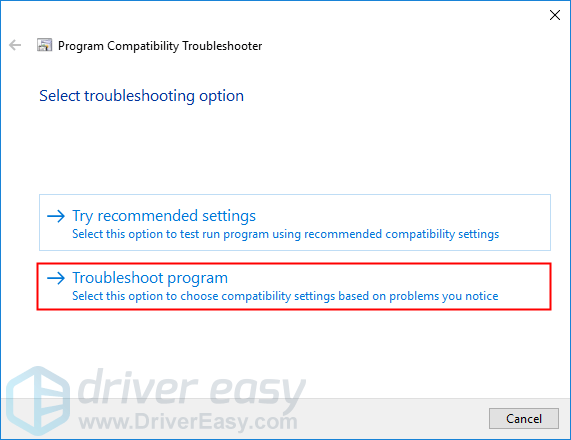
5) Jika masalah terus berlanjut, sesuaikan pengaturan berikut secara manual dan pilih baik setelah selesai.
- Mode kompatibilitas: Jika Origin tidak dapat dibuka di sistem Windows Anda saat ini, klik daftar tarik-turun untuk memilih versi sistem Windows sebelumnya untuk mengujinya.
- Nonaktifkan pengoptimalan layar penuh: Beberapa game di Origin sangat terpengaruh oleh masalah FPS rendah, dan beberapa di antaranya bahkan crash saat pemain mengaktifkan pengoptimalan layar penuh. Nonaktifkan saja untuk melihat apakah Origin akan terbuka atau tidak.
- Jalankan program ini sebagai administrator: Jika Origin tidak diberi hak administrator, itu mungkin tidak berjalan dengan baik. Coba pengaturan ini untuk memberikan program hak administrator.
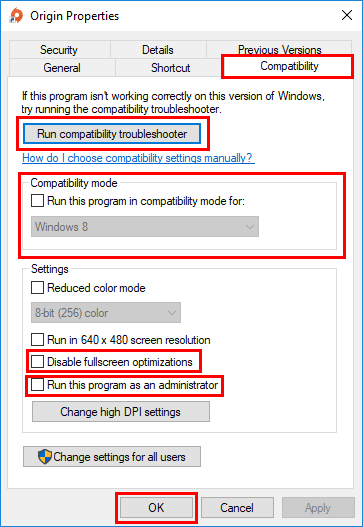
Jika perbaikan ini berhasil, Origin Anda akan terbuka saat Anda mengklik dua kali pintasannya. Jika tidak, coba perbaikan berikutnya, di bawah.
Perbaiki 4: Tambahkan Origin sebagai pengecualian untuk aplikasi antivirus pihak ketiga Anda
Masalah ini mungkin juga disebabkan oleh aplikasi antivirus pihak ketiga Anda. Karena aplikasi antivirus pihak ketiga sangat terkait dengan sistem Anda, ini dapat mengganggu Origin.
Karena Origin menghabiskan banyak memori dan penggunaan CPU saat Anda bermain game, banyak aplikasi antivirus pihak ketiga mungkin menganggapnya sebagai potensi ancaman dan Origin mungkin tidak berjalan seperti yang diharapkan. Anda dapat mencoba menambahkan Origin sebagai pengecualian untuk aplikasi antivirus pihak ketiga Anda .
Silakan lihat dokumentasi antivirus Anda untuk petunjuk jika Anda tidak tahu bagaimana melakukannya.Jika perbaikan ini masih tidak berhasil untuk Anda, coba perbaikan berikutnya di bawah ini untuk melakukan boot bersih.
Perbaiki 5: Lakukan boot bersih
Anda mungkin perlu melakukan boot bersih jika masalah ini terus berlanjut. Boot bersih adalah teknik pemecahan masalah yang memungkinkan Anda menonaktifkan startup dan layanan secara manual sehingga Anda dapat mengetahui perangkat lunak yang bermasalah. Setelah Anda menemukannya, cukup hapus instalannya, laluinimasalah akan terpecahkan. Berikut cara melakukannya:
1) Di keyboard Anda, tekan itu Tombol logo Windows dan R pada saat yang sama untuk membuka Dialog Jalankan. Tipe msconfig dan tekan Memasukkan untuk membuka Sistem konfigurasi jendela.
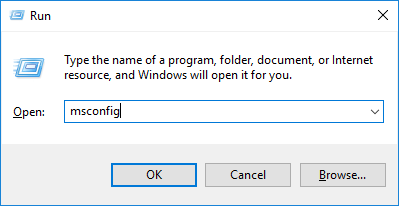
2) Pilih Jasa tab, periksa Sembunyikan semua layanan Microsoft lalu klik Menonaktifkan semua .
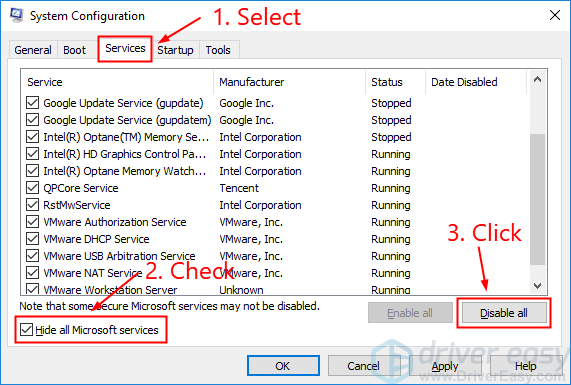
3) Pilih Memulai tab dan klik Buka Task Manager .
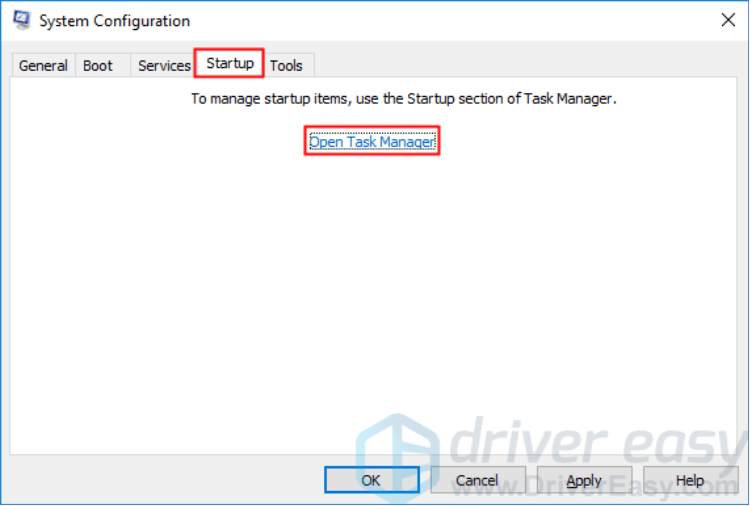
4) Di Memulai tab masuk Pengelola tugas , untuk setiap item startup, pilih item dan kemudian klik Dengan disabilitas .
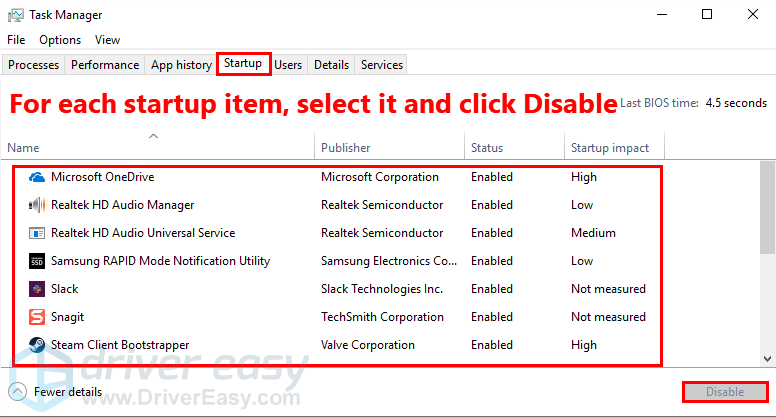
5) Kembali ke Sistem konfigurasi jendela dan klik baik .
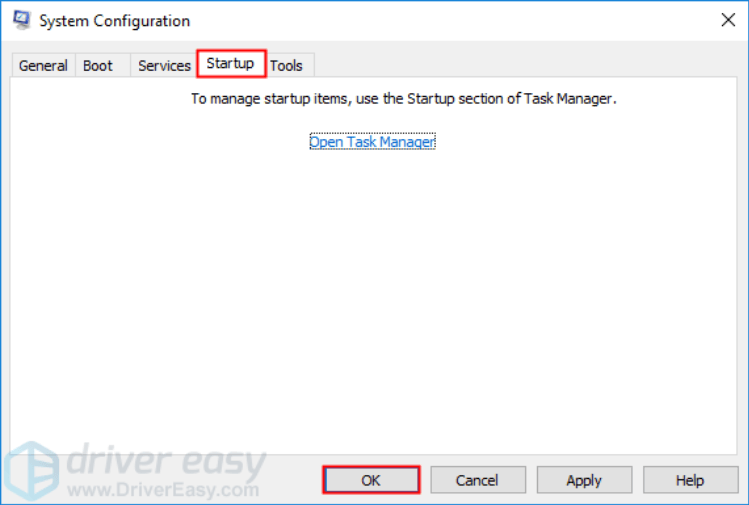
6) Klik Mengulang kembali untuk memulai ulang PC Anda.
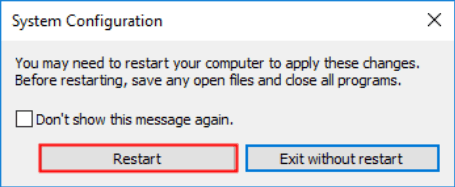
Jalankan Origin dan periksa apakah masalah muncul kembali saat PC Anda restart. Jika tidak, Anda perlu membuka file Sistem konfigurasi jendela lagi untuk mengaktifkan layanan dan aplikasi satu per satu hingga Anda menemukan perangkat lunak yang bermasalah. Setelah mengaktifkan setiap layanan, Anda perlu mengulang kembali PC Anda untuk menerapkan perubahan.
Setelah Anda mengetahui perangkat lunak yang bermasalah, Anda harus melakukannya uninstall itu untuk menyelesaikan masalah ini. Jika perbaikan ini gagal menyelesaikan masalah ini, coba perbaikan berikutnya di bawah.
Fix 6: Instal pembaruan Windows terbaru
Terkadang masalah ini dapat terjadi jika Anda tidak menginstal pembaruan Windows terbaru di PC Anda. Coba lakukan Pembaruan Windows dan masalah ini mungkin teratasi. Berikut cara melakukannya:
1) Di keyboard Anda, tekan tombol logo Windows dan ketik memperbarui . Dalam daftar hasil, klik Periksa pembaruan membuka pembaruan Windows jendela.
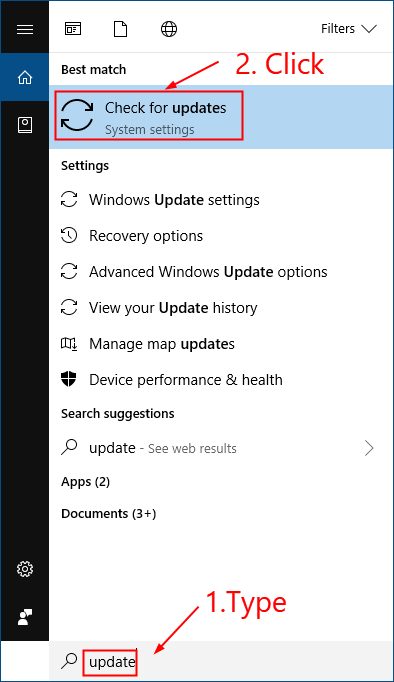
2) Klik Periksa pembaruan untuk memperbarui sistem Windows Anda.
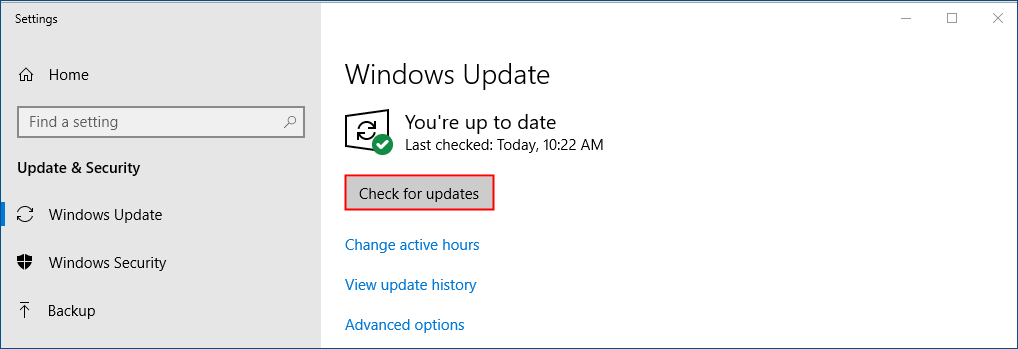
3) Mulai ulang PC Anda setelah proses pembaruan Windows selesai.
Jika perbaikan ini berhasil, Origin akan terbuka saat Anda mengklik dua kali pintasannya di desktop. Jika tidak, coba perbaikan berikutnya untuk menginstal ulang Origin.
Fix 7: Instal ulang Origin
Jika semua perbaikan di atas masih tidak berhasil, sekarang saatnya mencopot pemasangan Origin dan memasangnya kembali.
1) Copot pemasangan Asal.
Proses ini akan menghapus Origin dan konten game apa pun yang diinstal dari mesin Anda.saya. Di keyboard Anda, tekan tombol logo Windows dan R pada saat yang sama untuk membuka dialog Jalankan. Lalu ketik kontrol dan tekan Memasukkan membuka Panel kendali .
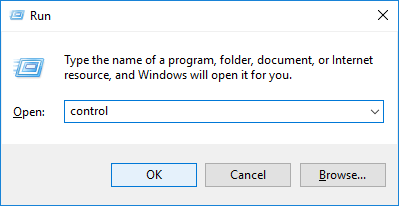
ii. Lihat Panel Kontrol menurut Kategori , lalu klik Copot pemasangan program .
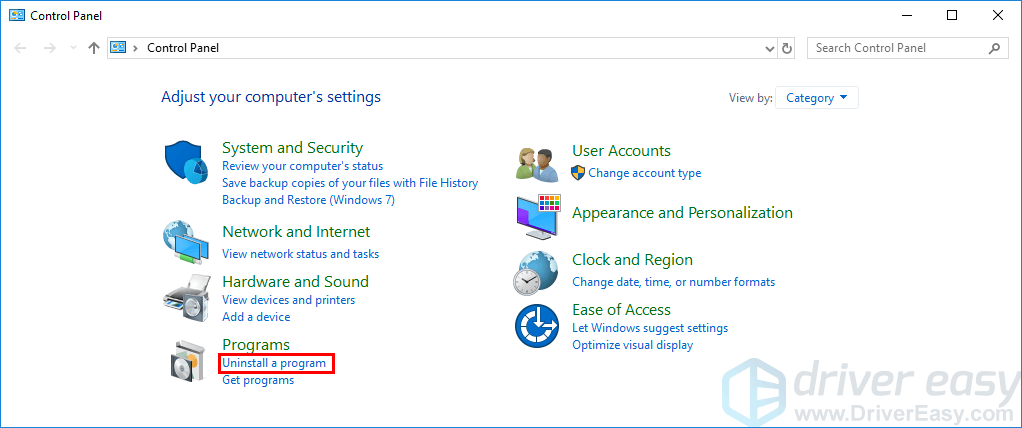
aku aku aku. Klik dua kali Asal untuk menghapusnya.
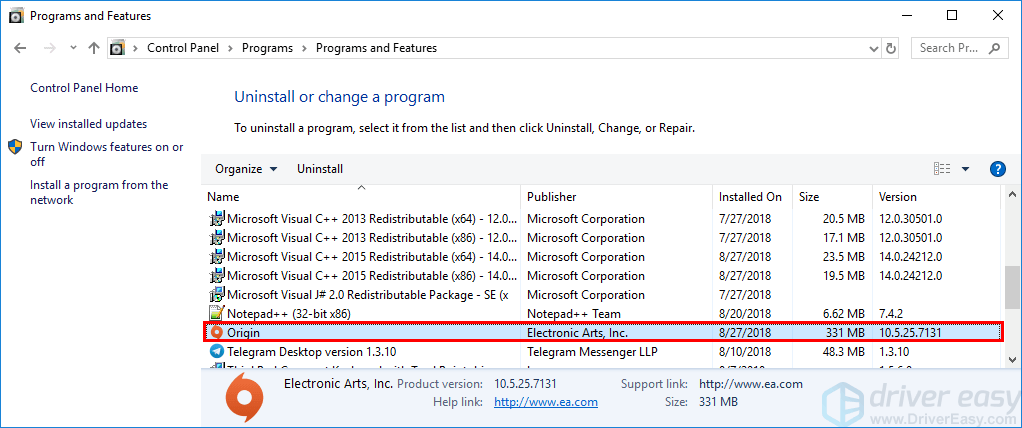
iv. Mulai ulang sistem Windows Anda setelah selesai.
2) Unduh versi terbaru Origin, lalu klik dua kali file yang Anda unduh untuk menginstalnya kembali.
Semoga postingan ini membantu Anda mengatasi masalah ini. Jika Anda memiliki pertanyaan atau saran, silakan tinggalkan kami komentar di bawah.
![[Download] Driver GeForce RTX 3060 Ti Untuk Windows 10, 8, 7](https://letmeknow.ch/img/driver-download/52/geforce-rtx-3060-ti-driver.jpg)




![[ASK] Widget Windows 11 Tidak Berfungsi](https://letmeknow.ch/img/knowledge/15/windows-11-widgets-not-working.jpg)
